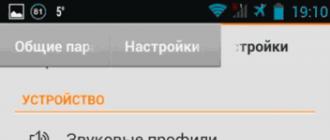Фото из открытых источников
Ситуация, в которой жесткому диску потребуется восстановление, может произойти с каждым пользователем ПК. Оно может понадобиться по различным причинам. Одной из них является повреждение файловой системы.
Как определить, что в файловой системе произошел сбой
Если диск используется по назначению, у него стоит файловая система FAT или NTFS. Данные форматы говорят о том, что он работает хорошо и ему не требуется восстановление. Но иногда она превращается в RAW. Как же понять, что произошел сбой?Если вы обратились к диску, а он не открылся и появилось сообщение о потребности в его форматировании, значит, случился сбой.
Данное сообщение может означать следующее:
- Структура используемой файловой системы была разрушена;
- К содержимому нет четкого доступа;
- В сектор загрузки были записаны ошибочные данные.
Как выполнить восстановление
Не стоит спешить проводить форматирование. Восстановить файловую систему жесткого диска можно и без применения крайних мер.Восстановление при помощи программы Testdisk
Она предлагается бесплатно. Она дает возможность вернуть утерянные данные в состояние, которое близко к идеальному.Допустим, наш винчестер имеет несколько разделов. К примеру, поврежденным оказался раздел D. Выбираем в программе поврежденный раздел, далее указываем тот вид структуры, который у нас имеется. В нашем примере это Intel/PC partition. Выбираем пункт Analyse. Будет проведен анализ и выдан список разделов на восстановление. Выберите опцию Quick search. Она, в свою очередь, выберет все файлы из разделов. После того как вы найдете то, что нужно, нажмите кнопку Write. После всех выполненных действий восстановится утерянная информация.
Восстановление при помощи программы RS Partition Recovery
Ее интерфейс довольно простой. Главное меню имеет 3 части. Слева представлен список жестких дисков и логических разделов. В центре показывается загрузка их данными. Справа отображаются выбранные пользователем файлы.- Чтобы начать восстановление, необходимо нажать «Мастер». После этого появится меню работы. Будет выполнен анализ винчестера.
- В программе все разделы поделены на 3 категории: жесткие, съемные и логические диски. Для того чтобы начать восстановление данных, понадобится выбрать нужный раздел. После этого нажмите «Далее». Вам предложат выбрать тип анализа: оперативное сканирование или полный анализ.
- Лучше сразу же провести полный анализ. При нем обрабатываются сразу же 3 фильтра. Первый фильтр вычислит системы NTFS. Второй - обработает файлы, которые принадлежат этой системе. Глубокий анализ будет работать вне зависимости от файловой системы.
- Если вы выберете первый вариант, то часть файлов просто не получится найти. При этом могут быть найдены файлы, не имеющие признаков повреждений.
- После этого можно приступать к сканированию. Чем больше объем проверяемого диска, тем более долгим окажется процесс.
- После того как анализ будет завершен, вы узнаете, какое количество папок находится в этом разделе.
- Для того, чтобы ознакомиться со всеми найденными во время анализа файлами, нужно перейти в главное меню и нажать «Готово».
- В центре окна появится папка «Глубокий анализ». Далее нужно будет выбрать их в данной папке, а после нажать «Восстановить». Останется выбрать место для их сохранения.
- В этом окне понадобится выбрать место сохранения данных, опцию восстановления структуры папок, которые были удалены, и восстановление потоков файлов в NTFS. После этого понадобится нажать кнопку «Восстановить».
Чаще всего файловая система диска меняется на RAW после неправильного выключения компьютера, когда отключили свет, или пользователь сэкономил время и вытянул шнур питания системного блока из розетки. Другая причина – вирусы, которые меняют NTFS на RAW формат HDD дисков. Как исправить эту проблему, читайте в этой статье.
Что делать, если не форматируется флешка в формате RAW
Тогда как вы можете исправить необработанный диск без форматирования или потери данных? По завершении быстрого сканирования глубокое сканирование будет автоматически запускаться, чтобы найти больше файлов. Шаг Выберите файл, который вы хотите восстановить по типам файлов из результатов сканирования. Лучше выбрать другое место вместо оригинального жесткого диска, чтобы избежать перезаписи данных.
На этой странице вы узнаете, как восстановить данные из исходной файловой системы. Инструменты, которые могут вам помочь, не предоставляются в стандартной комплектации в любой операционной системе. Таким образом, вам нужно будет использовать программное обеспечение для восстановления данных, которое понимает внутренние системы, используемые для хранения файлов на диске, и использует эти знания для поиска необработанного дискового пространства, которое было занято потерянными файлами.
Что такое файловая система RAW?
Если диск получил формат RAW, Windows отобразит его среди других разделов винчестера. Но при попытке открытия компьютер выдаст ошибку и предложит его отформатировать. Помимо этого, любые действия с этим томом будут недоступны: проверка на ошибки, дефрагментирование и пр. (полезно прочитать « »).
Как выполнить восстановление
В скором времени программное обеспечение начнет быстрое сканирование, чтобы найти все файлы на диске. И затем автоматически начнется глубокое сканирование, чтобы найти больше данных. Выберите возможный диск, содержащий ваши файлы, и пусть он будет создавать файловые структуры для восстановления.
Файловая система показывает, что исходное и дисковое пространство становятся 0 байтами. Диск не отформатирован, вы хотите отформатировать его сейчас. . Иногда вы не сможете отформатировать диск, даже если он попросил вас сделать. Если вы установили, вы сможете выполнить эту задачу восстановления файлов с удаленным риском потери данных. Это сложная процедура и довольно часто заканчивается потерянными файлами. Установив программное обеспечение перед вашим проектом раздела, вы позволяете себе извлекать любые потерянные файлы и защищать свою форму операции, заканчивая потерянными файлами или папками.
Как таковой файловой системы RAW не существует. Если диск получает такое форматирование, это означает, что драйвера компьютера не в состоянии определить тип его файловой системы – NTFS, FAT или FAT32. На практике такое происходит в нескольких случаях:
- структура файловой системы повреждена;
- не проведено форматирование раздела;
- отсутствует корректный доступ к содержимому тома.
Если поврежден том с ОС, при загрузке компьютера появятся предупреждения «Reboot and selеct proper boot device» или «Operating System not found».
Сложно ли это звучать? Техники могут помочь, если вы не можете найти решение, и есть много часто задаваемых вопросов и пользовательских обучающих программ, которые помогут вам на этом пути. Красота заключается в следующем: вам не нужно иметь большой опыт, и все в порядке, если вы допустили ошибку. Вы сможете восстановить форматы жестких дисков - как внутреннего, так и внешнего - и другого оборудования, которое вы можете использовать.
Вы можете получить живой вид программного обеспечения, перемещаться по пунктам меню и искать проблемы и решения, относящиеся к вашей сети. Вы будете чувствовать себя как безопасную покупку программного обеспечения, так как будете чувствовать себя в безопасности своих файлов и папок. Вы должны обратить внимание на следующие моменты.
Восстановление
Если проблема возникла на несистемном диске, но на нем содержится важная информация, которая при форматировании пропадет, используйте штатные средства Windows или сторонние программы для исправления ошибки.
Средствами Windows
В основном исправить проблемы с форматированием в RAW помогает штатная утилита chkdsk.
Вам нужно отформатировать диск на диске, прежде чем вы сможете его использовать. Этот том не содержит распознанной файловой системы. Форматирование диска приведет к повторной инициализации файловой системы. Он создает новый готовый к использованию, пустой том. Он не восстанавливает старую файловую систему или ее данные.
Почему флешка стала RAW
Точная причина определяет, может ли повреждение быть исправлено или исправлено, или что вам нужно восстановить данные с помощью программного обеспечения для восстановления данных. Это самый безопасный вариант. Поскольку ремонт может не только терпеть неудачу, они могут ошибаться!
После проверки компьютер восстановит поврежденные секторы и файловую систему NTFS на проблемном томе.
Важно! Этот способ эффективен, если флешка или диск винчестера были отформатированы в NTFS.
Также утилита chkdsk поможет, когда поврежден системный диск. Но для этого понадобится загрузочный диск или флешка.
- Запустите компьютер с загрузочной флешки или диска → Выберите пункт «Восстановление системы».
- Дополнительные параметры → командная строка → введите chkdsk буква_нужного_диска: /f .
В среде восстановления буквы разделов отличаются от названия логических дисков. Чтобы не ошибиться, откройте в командной строке список разделов компьютера.
Во-первых, сначала проверьте наличие поврежденных секторов
Поскольку программное обеспечение для восстановления файлов будет восстанавливать виртуальную файловую систему в памяти, из которой вы можете восстановить данные, вам понадобится дополнительный диск для копирования данных. Иногда исправление «плохих секторов» - это все, что требуется для восстановления доступа к тому, однако в других случаях это не так.
Он может обнаруживать недопустимые значения, и он может проверить, указывает ли загрузочный сектор на правильные структуры файловой системы. Некоторые ценности более критичны, чем другие. Например, неправильный код перехода может помешать загрузке раздела, но вы, вероятно, можете получить доступ к разделу, ведя диск.
Введите diskpart → list volume → в списке будет указано, какой диск системный.
Сторонними программами
Существуют сторонние программы, которые помогают восстановить файловую систему NTFS, если по каким-то причинам она была переформатирована в RAW. Они не повреждают информацию юзера, хранящуюся на томе, в отличие от утилиты chkdsk, которая в процессе восстановления может их «задеть».
Поиск правильных параметров
В конце концов, для доступа к тому не требуется загрузочный код. Он сохраняет копию загрузочного сектора в текущем состоянии, так что ремонт может быть отменен. Он либо найдет это, либо нет. На самом деле, вы не одиноки в этом вопросе. Теперь, давайте поговорим об этих вопросах подробно.
Если вы знаете других, мы очень ценим, что вы делитесь ими с нами. И вы можете обратиться к столбцу «Копировать раздел», чтобы получить подробные инструкции. Конвертировать потерянные цепочки в файлы? Когда проверка диска завершена, вы можете проверить эти файлы, чтобы узнать, содержат ли они данные. Затем вы увидите такую папку.
MiniTool Power Data Recovery
Важно! Этот способ наиболее эффективен, если файловая система RAW появилась на флешке.
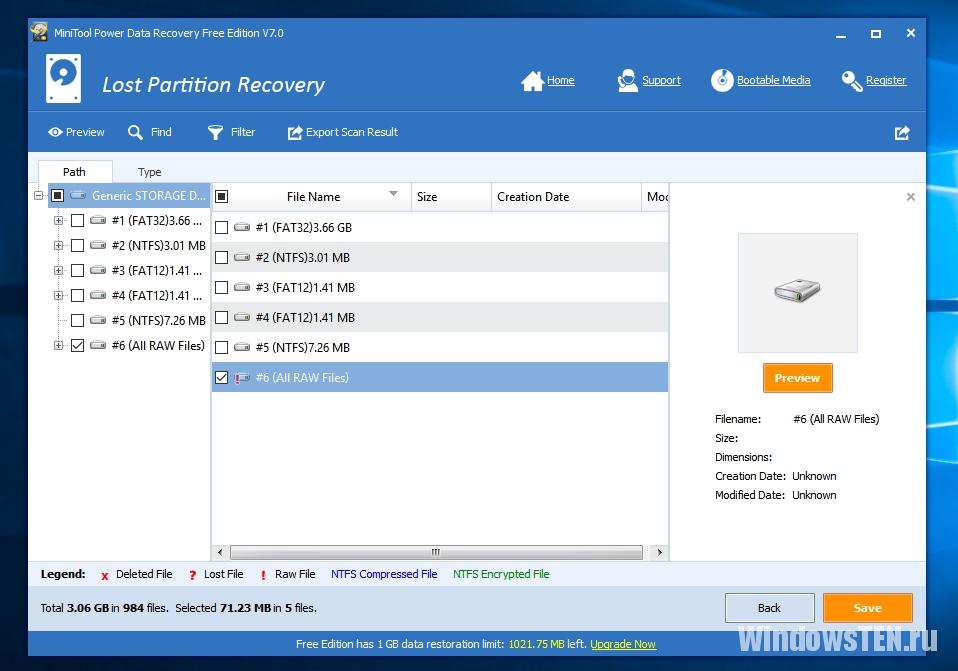
TestDisk
Это многофункциональная бесплатная утилита, работающая с разделами жесткого диска с использованием большого числа опций. Программа представлена в портативной версии, поэтому не требует установки. Главный минус
Определенно, эти файлы недоступны, поскольку их расширения были изменены. Но на самом деле мало кто может помнить расширения каждого файла, особенно когда есть много потерянных файлов, поэтому этот метод недостижим. Просто найдите такие инструменты в Интернете, а некоторые из них даже бесплатны.
Восстановление при помощи программы RS Partition Recovery
В этой ситуации использование программного обеспечения для восстановления данных может быть хорошим выбором. Не устанавливайте программу на диск, где появляется потеря данных, в противном случае потерянные данные могут быть перезаписаны, что приведет к потере потерянных данных навсегда. Некоторые из вас могут спросить, почему выбрать «Полная проверка», а не «Открыть». Это связано с тем, что первый будет осуществлять глубокое сканирование вашего устройства, что дает больший шанс для восстановления данных.